Компьютерная и мобильная техника с увеличением уровня сложности программных и аппаратных компонентов не становится надёжнее. Хотя производители и пытаются убедить пользователей в несправедливости этого утверждения, его можно принять за аксиому. iPhone многим кажется вершиной инженерной мысли, и во многих смыслах это так и есть. И всё же абсолютно безотказными эти смартфоны назвать нельзя, а с такими неприятностями, как зависания аппарата, знакомы практически все его обладатели.
Правда, и зависания эти могут носить разный характер – для одних достаточно выключить/включить телефон, для других «разрулить» ситуацию обычными способами не получается. Но это не повод для паники – в большинстве случаев выход найдётся. И только серьёзная аппаратная поломка может вынудить вас отправиться в ближайший сервисный центр. Но перед этим стоит узнать, почему зависает iPhone и какие ваши действия могут вернуть его к жизни. Об этом мы сейчас и поговорим.
Рассмотрим, почему может зависать ваш iPhone. Причины могут быть разными, но их можно классифицировать по таким категориям:
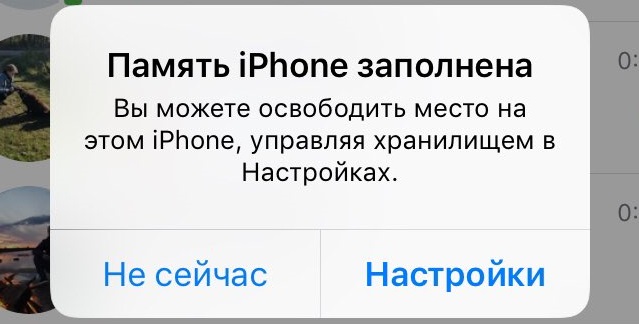
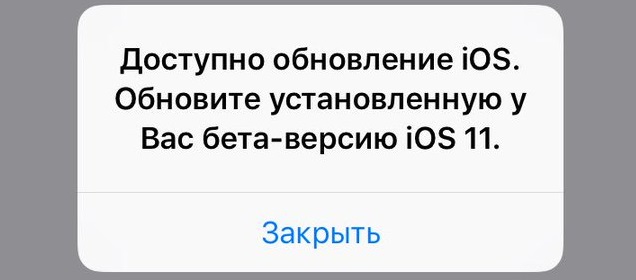
Если вам удастся выяснить, хотя бы приблизительно, почему ваш верный помощник зависает, вы тем самым упростите задачу его лечения.
Итак, смартфон не реагирует ни на нажатия кнопок, ни на сенсорные манипуляции? Самый простой способ привести его «в чувство» – выключить и включить. На техническом языке это называется перезагрузкой операционной системы. Именно с такого способа следует начать, в большинстве случаев он оказывается эффективным, и прибегать к более экзотическим техникам уже не нужно.
Алгоритм действий по выключению iPhone:
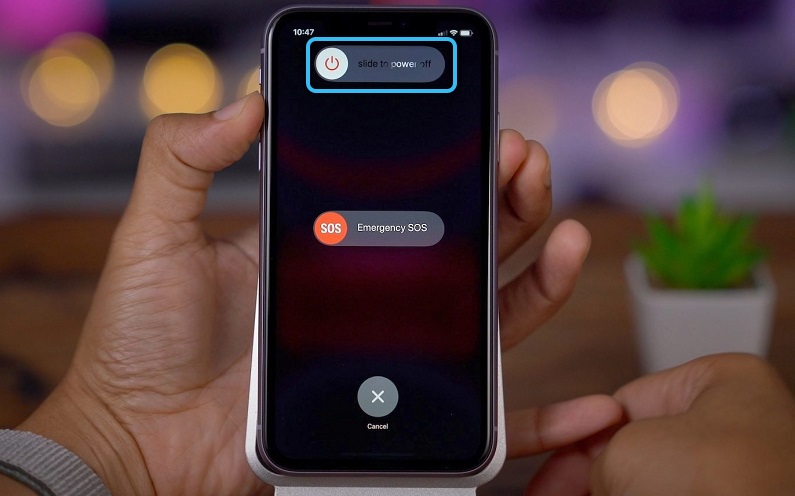

Но что делать, если завис iPhone, у которого кнопка Power отсутствует? Это касается смартфонов семейства X/XR/XS. Всё просто – выключаются они зажатием боковой кнопки на несколько секунд (3-5) одновременно с нажатием клавиши управления звуком. После этого вы сможете увидеть бегунок, свидетельствующий о выключении гаджета.
Иногда выключить телефон стандартным способом не получается. С большой вероятностью вам поможет так называемый Hard Reset, выключение принудительным способом, который часто применяется и в отношении компьютеров, роутеров и других устройств. Но алгоритм осуществления жёсткой перезагрузки зависит от версии вашего гаджета.
Почему в Apple решили отказаться от этой кнопки, начиная с iPhone X, современной науке неизвестно – всё-таки она выполняла вполне определённые о понятные функции. Тот факт, что у населения имеется ещё немало вполне работоспособных экземпляров старых смартфонов, требует изложения нескольких вариантов выполнения процедуры.
Рассмотрим, как перезагрузить при зависании iPhone SE/5/5s, iPhone 6/6s/6 Plus/6s Plus. Для этого необходимо нажать одновременно и удерживать зажатыми на протяжении порядка десяти секунд кнопки Home и Power. Пиктограмма яблока на экране должна пропасть, и сам экран должен перестать мигать.
Если у вас завис на яблоке и не выключается iPhone 7/8/7 Plus/8 Plus, необходимо проделать ту же операцию, но с кнопками Power и уменьшения громкости звучания динамика. Отпускать нужно, когда логотип производителя на экране пропадёт, как и в предыдущем случае.
По идее после выполнения перезагрузки смартфон должен восстановить свою работу в нормальном режиме, однако необходимо помнить, что при этом вам нужно будет ввести пароль от своего идентификатора в аккаунте Apple ID.
На всех версиях iPhone, начиная с «десятки», кнопка Home отсутствует. Как выключить такой iPhone, если он завис и стандартным способом не выключается? Для него тоже имеется комбинация кнопок для осуществления жёсткой перезагрузки, если iPhone завис и ни на что не реагирует, а на экране горит пиктограмма яблока. Сама процедура чуть сложнее для запоминания, и всё же её необходимо знать. Итак, быстро однократно нажимаем кнопку увеличения громкости звучания, затем повторяем процедуру с кнопкой уменьшения громкости. После этого зажимаем кнопку Power и дожидаемся пропадания логотипа Apple, что и будет свидетельством начала процесса перезагрузки вашего смартфона.
Гипотетически может встретиться ситуация, когда все механические кнопки не работают. Выход есть и в этом случае – функция Assistive Touch эмулирует работу кнопок с помощью жестов, но она должна быть предварительно активирована («Настройки/Основные/Универсальный доступ/Физиология»). При зависании смартфона можно попробовать использовать эту функцию, прикоснувшись к значку Assistive Touch. Если телефон среагирует, кликните по пиктограмме «Аппарат», а на новом экране – зажмите кнопку «Блокировка экрана», пока не появятся стандартные кнопки «Выключить/Отменить».
Довольно часто зависание iPhone происходит во время обновления системы. В отличие от обычного краха операционной системы, здесь вы можете лишиться всех своих данных. Даже если вы имеете резервную копию, вряд ли вы захотите заняться восстановлением. Но есть и альтернативный способ – запуск процедуры восстановления. Суть использования режима recovery для включения iPhone, зависшего при обновлении, заключается в переустановке iOS, при которой пользовательская информация не пострадает.
Для этого, правда, потребуется наличие компьютера, смартфон к которому подключается фирменным кабелем Lighting. Если у вас версия iPhone – «семёрка» и старше, необходимо зажать копки Power и уменьшения громкости, для более старых аппаратов – кнопки Home и Power. Остаётся дождаться сообщения, что iPhone инициирует процедуру восстановления и следовать подсказкам, высвечиваемым на дисплее компьютера.
Ещё один способ перезагрузить iPhone, который завис и не реагирует на любые ваши действия – использование специального режима обновления прошивки девайса (Device Firmware Update). Сразу отметим, что этот вариант в вашем списке должен быть последним – его следует применять, если все остальные методики оказались недееспособными, даже режим recovery. Почему такая категоричность? Дело в том, что при использовании DFU происходит сброс/откат системы, после чего запускается процесс диагностики на предмет поиска ошибок, а затем – процедура аварийного обновления ПО смартфона.
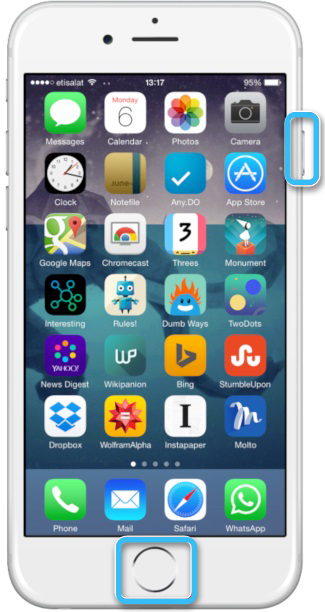

Отметим, что при этом экран смартфона будет выключен, так что переживать по этому поводу не стоит. Процедура обновления прошивки iPhone завершится удалением всех ранее введённых данных и установленных приложений, при включении гаджета вам нужно будет ввести Apple ID и заново выполнить настройку параметров системы. Если вы использовали функцию резервного копирования, то можно восстановить свои данные с облака.
Если проблема крылась в багах программного обеспечения, переустановка глючного приложения или самой iOS обычно восстанавливают нормальную работоспособность смартфона. Если все указанные процедуры оказались бесполезными, скорее всего, мы имеем дело с поломкой аппаратной части смартфона. В этом случае проблему должны решать только специалисты. С новыми iPhone такие неприятности случаются достаточно редко, при этом вы имеете возможность выполнить ремонт по гарантии, обратившись в саппорт Apple. Если смартфону больше года, ищите надёжный сервис: непрофессиональный ремонт может вылиться в новые проблемы.
Надеемся, что приведённые здесь сведения окажутся полезными. Если у вас возникла нетипичная ситуация, задавайте вопросы в комментариях, мы обязательно рассмотрим ваш случай и постараемся решить его положительно для вас и вашего iPhone.